- Artikel Rekomendasi
Bagaimana Cara Inversi Warna dalam Video?
Sep 03, 2024• Proven solutions
Untuk menentukan apakah area rekaman terekspos dengan benar selama proses koreksi warnabisa terasa rumit saat melihat gambar yang berwarna. Inversi warna dalam videomenunjukkan bagian rekaman yang terlalu terang ataupun gelap, sehingga membantu Anda untuk menyesuaikan pengaturanKecerahan, Kontras, Sorotan, atau Bayangansecara tepat. Selain itu, menemukan cara kreatif untuk memasukkan efek negatif pada foto ke dalam narasi video Anda dapat menghasilkan hasil yang menakjubkan. Proses inversi warna dalam video itu sama sekali tidak rumit, jadi dalam artikel ini, kami akan memberikan Anda beberapa pemutar media dan software pengedit video terbaik secara gratis dan berbayar yang akan membantu Anda melakukan inversi warna dengan mudah.
Cara Inversi Warna Terbaik di Video Secara Gratis dan Berbayar
Meskipun Anda bisa dengan mudah melihat bagaimana tampilan negatif dari klip video di hampir semua program komputer pengedit video, tapi menemukan konteks yang tepat di mana Anda akan menggunakan efek ini agak sulit. Mari kita lihat pemutar media dan pengedit video yang dapat Anda gunakan untuk inversi warna dalam video Anda.
1. VCL Media Player
Harga: Gratis
Kompatibilitas: Windows, macOS, Linux, Ubuntu, Android

Pemutar media lintas platform yang ikonik ini memungkinkan Anda melakukan lebih dari sekadar menonton video. Klik pada Tampilkan ikon Extended Settingsyang yang terletak di sebelah kontrol playback di toolbar VCLakan memberi Anda akses ke jendelaPenyesuaian dan Efek. Buka tab Efek Video, lalu klik tabWarna atau Color Fun, tergantung pada versi VLC yang Anda miliki. Pastikan bahwa kotak centang Inversi Warna atau Meniadakan Warna sudah ditandai dan video akan secara otomatis diinversi. Setelah itu, Anda perlu ke menu File dan pilih opsi Konversi/Simpanuntuk menyimpan perubahan yang Anda buat. Satu-satunya kekurangannya adalah Anda harus melakukan inversi warna di semua video yang Anda buka dengan VLC, jadi Anda harus memastikan untuk menggunakan klip pendek yang cocok untuk efek foto negatif.
2. Adobe Premiere Pro
Harga: $20.99 per bulan untuk aplikasi tunggal
Kompatibilitas: Windows, macOS
Adobe Premiere Pro memungkinkan penggunanya untuk mengedit video yang sangat kompleks sekalipun, sehingga tidak heran kalau melakukan inversi warna dalam video dengan Premiere Pro membutuhkan proses yang cepat dan sederhana. Buka tab Efek, lalu ketik Inversi di bar pencarian. Jika Anda tidak dapat melihat tab ini, bukamenu Jendela dan pastikan opsi Efek sudah dipilih. Efek Inversi terletak di folder Channel, lalu Anda cukup seret dan lepaske klip di timeline yang ingin Anda inversi. Setelah menerapkan efek, Anda bisa ke Panel Kontrol Efek dan ubah channel warna yang dipilih atau sempurnakan dengan Blend With Original setting yang memungkinkan Anda menggabungkan foto negatif dengan footage asli. Gunakan Tool Razoruntuk menghapus semua bagian dari rekaman yang tidak ingin Anda inversi, sehingga Anda dapat menerapkan efek ini ke bagian tertentu dari klip video yang asli.
3. Sony Vegas Pro
Harga: $299
Kompatibilitas: Windows
Seperti semua pengedit video canggih lainnya, Sony Vegas Pro memungkinkan penggunanya melakukan inversi warna dalam video hanya dengan beberapa langkah praktis. Pilih klip video yang ingin Anda inversi di timeline, lalu klik tab Video FX. Cari opsi Koreksi Warna (Sekunder)lalu klik Efek Inversi Warna. Saat jendela Video Event FXmuncul di layar, Anda dapat mengatur Pengaturan Rotasi dari Hue, Saturation, Gamma, Gain, Offset, atau Alpha. Selain itu, Anda juga bisa centang atau hapus centang pada kotak Limit Hue, Limit Saturation atau Limit Luminance dan menggunakan slider di bawah masing-masing opsi ini untuk mengubah pengaturannya. Sony Vegas Pro dilengkapi dengan berbagai macam efek berbeda yang dapat Anda gunakan untuk inversi ataupun menyempurnakan video, tetapi mempelajari cara menggunakannya secara efisien membutuhkan latihan.
4. HitFilm Express
Harga: Gratis
Kompatibilitas: macOS, Windows
Efek inframerah yang dapat ditemukan dalam folder Color Grading yang terletak di tab Efek HitFilm akan memungkinkan Anda untuk melakukan inversi warna dalam video. Cukup seret efek Inframerahke atas klip video pada timeline dan lepaskan. Tapi, tidak ada pengatur untuk pengaturan Inversi, jadi Anda harus mengatur hue dan saturasi dengan cara yang berbeda. Dalam folder Color Grading, Anda bisa menemukan efek Pewarnaan Hue, terapkan efek pada footage lalu lanjutkan untuk menyesuaikan pengaturannya di tab Kontrol. Gunakan Penggeser Hue, Hue Strength, Saturasi, dan Lightnessuntuk menyempurnakan foto dengan inversi warna. Fakta bahwa Anda harus menggabungkan dua efek untuk inversi warna dalam video membuat FitFilm Express menjadi pilihan yang kurang tepat untuk membuat footage negatif.
5. Final Cut Pro
Harga: $299.99
Kompatibilitas: macOS
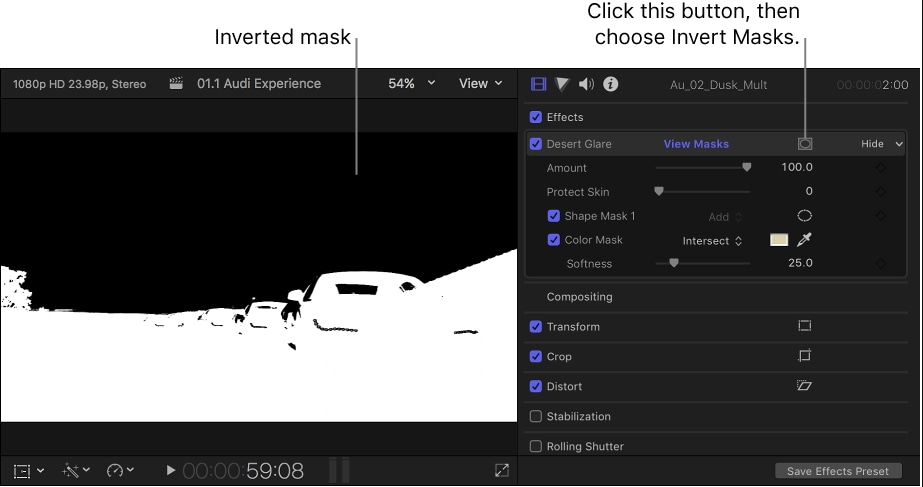
Ada berbagai cara berbeda untuk menginversi warna dalam video yang Anda buat dengan Final Cut Pro, tetapi yang paling mudah adalah dengan cara pilih menu Filter Video, lalu klik submenu Channel dan pilih Inversi. Atau, Anda dapat mencobamencari efek Inversi dari Browser Efek Final Cut. Selain itu, Anda bisa menginversi semua mask yang Anda tambahkan di atas rekamanyang sedang dibuat, jadi Anda juga bisa menggunakan mask tersebut untuk memalsukan tampilan jenis film tertentu, seperti film negatif 35mm atau 16mm. Metode inversi warna di Final Cut Pro yang dapat Anda gunakan bergantung pada jenis efek yang Anda akan buat, karena menyimulasikan penglihatan malam sedikit berbeda dibanding memalsukan gaya visual film negatif.
Kesimpulan
Gambar negatif tidak sering dimasukkan ke dalam sebuah film atau video online karena hanya digunakan dalam konteks tertentu saja. Misalnya, jika karakter dalam adegan memakai kacamata penglihatan malam maka Anda dapat menambahkan rekaman yang memiliki inversi warna ke dalam video, tetapi jika menggunakan efek ini dengan konteks yang tidak tepat, ini akan menghasilkan hasil yang tidak mengesankan. Software pengedit video apa yang Anda gunakan untuk menginversi video Anda? Tinggalkan komentar di bawah ini dan beritahu kami.
Dengan antarmuka yang ramah, dukungan terhadap format file besar dan 427 efek transisi, aplikasi ProShow menerima peringkat yang cukup tinggi, tetapi...
by Liza Brown Aug 05, 2025 14:24 PM
Rekomendasi Cara Mudah untuk Mengubah Thumbnail Dailymotion Anda
by Liza Brown Aug 05, 2025 14:24 PM
Pada artikel ini, kami akan menunjukkan kepada Anda bagaimana Anda dapat melakukan blur pada wajah dalam video menggunakan software pengeditan video Movavi, dan menjelaskan cara menerapkan efek Blur dengan software pengeditan alternatif seperti Filmora.
by Liza Brown Aug 05, 2025 14:24 PM
